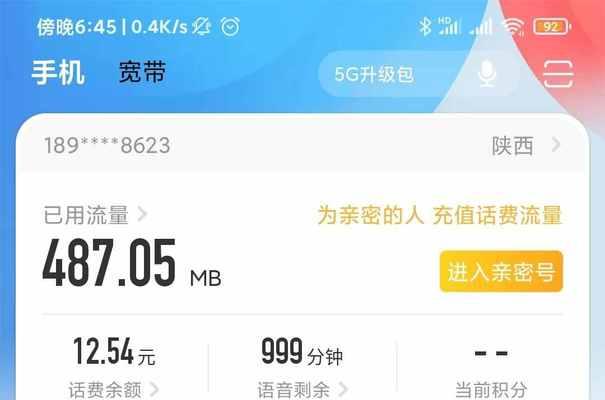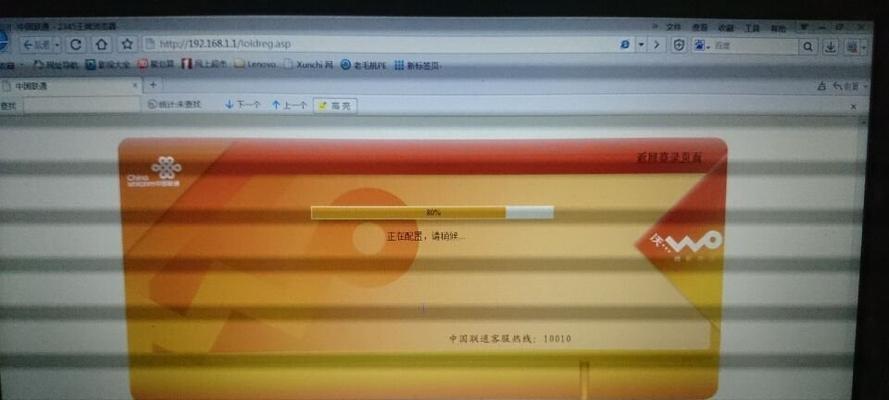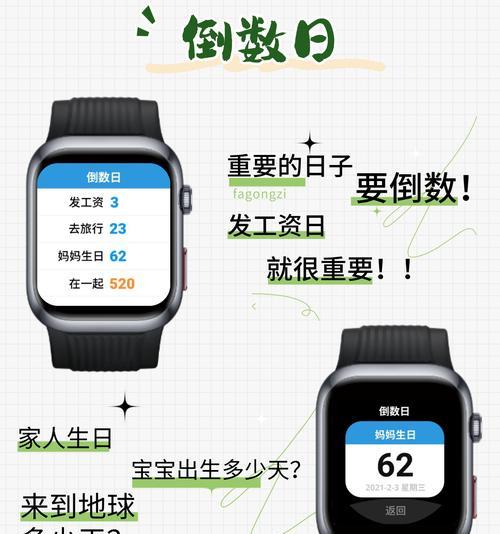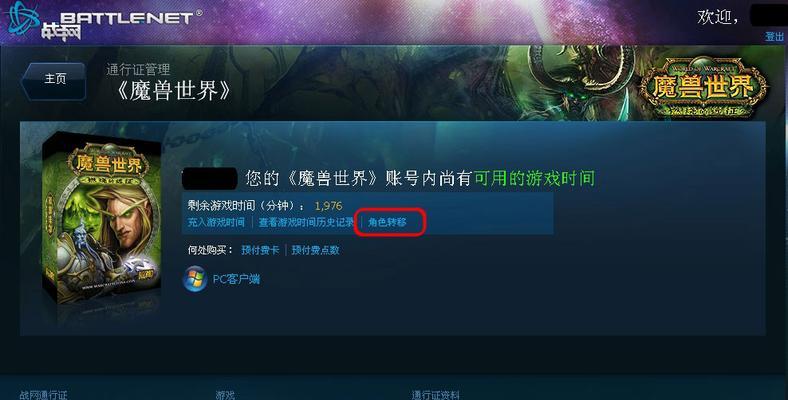联通网关信道如何正确设置?
联通网关信道的正确设置方法
随着互联网技术的飞速发展,网络在人们的生活和工作中扮演着越来越重要的角色。而作为连接用户与互联网的重要设备之一,联通网关的信道设置则显得尤为关键。本文将详细介绍如何正确设置联通网关信道,确保网络连接的稳定性和安全性。
什么是联通网关信道?
在深入讨论如何设置之前,我们首先需要明白联通网关信道的概念。网关信道是指在数据传输过程中,用于数据包交换的逻辑路径。对于联通用户来说,正确设置网关信道能够帮助用户更高效地接入互联网,优化数据传输速度,并保障网络的安全性。
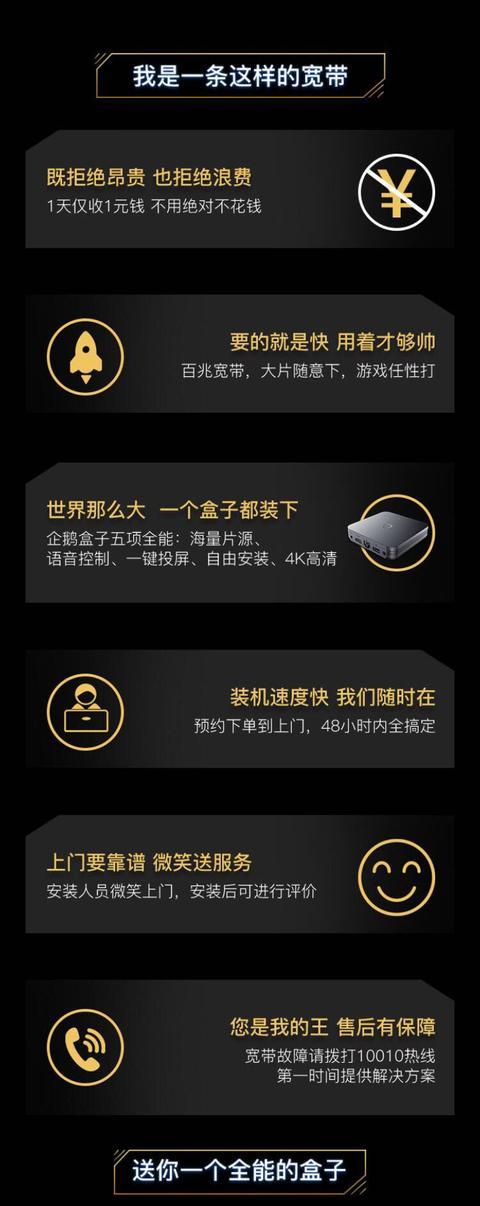
如何正确设置联通网关信道?
1.进入路由器设置界面
确保您的电脑通过有线或无线的方式连接到了联通的网络。在浏览器地址栏输入路由器的IP地址,通常是192.168.1.1或192.168.0.1,进入路由器的管理界面。
2.登录路由器
在登录界面输入默认的用户名和密码,一般默认用户名为admin,密码同样为admin,具体信息也可以根据路由器上的标签或说明书进行核对。
3.寻找网关信道设置选项
登录后,在路由器管理界面寻找无线设置或者网络设置部分,这通常会有一个名为无线信道(Channel)或无线网络信道的选项。
4.选择合适的信道
信道的选择十分关键。一般来说,自动模式可以很好地根据当前环境选择最佳信道。如果您需要手动设置,选择一个不拥挤的信道是推荐的,比如在2.4GHz频段下,1、6、11信道是最常用的,因为它们互不重叠,减少了干扰的可能性。如果是5GHz频段,则有更多信道可供选择。
5.保存并测试设置
更改设置后,记得保存配置。重新启动路由器或重新连接网络,来确保新的设置生效。可以使用网络速度测试工具检查网速是否有所提升。

联通网关信道设置的常见问题
信道拥堵怎么办?
信道拥堵通常发生在信道选择过于集中或网络设备较多的区域。若出现拥堵,可以通过观察信道的使用情况,手动选择一个较为空闲的信道,或使用支持DFS(动态频率选择)的路由器,以自动避开拥堵信道。
如何知道哪些信道正在被使用?
可以使用专门的信道扫描工具或智能手机应用来检测周围环境中哪些信道正在被使用。通过了解当前的信道占用情况,可以帮助我们做出更好的选择。

优化设置的实用技巧
优先使用5GHz频段
5GHz频段比2.4GHz频段拥有更多的信道选择,而且干扰更少。如果您的设备支持5GHz频段,优先使用此频段可以获得更好的网络体验。
定期检查网络设置
网络环境是不断变化的,定期检查并更新您的网络设置,以确保信道的使用效率和网络安全。
通过以上步骤,您应该能够对如何正确设置联通网关信道有一个全面的了解。在日常使用中,保持对网络环境的关注和维护,将有助于您享受更流畅、更安全的网络体验。在掌握这些设置技巧后,您将不再为网络连接问题而困扰,让网络成为您工作和生活的助力。
版权声明:本文内容由互联网用户自发贡献,该文观点仅代表作者本人。本站仅提供信息存储空间服务,不拥有所有权,不承担相关法律责任。如发现本站有涉嫌抄袭侵权/违法违规的内容, 请发送邮件至 3561739510@qq.com 举报,一经查实,本站将立刻删除。
- 上一篇: 小音箱语音设置方法?京东自营购买后如何操作?
- 下一篇: 热水器花洒通常使用什么材料?常见问题有哪些?
- 站长推荐
-
-

Win10一键永久激活工具推荐(简单实用的工具助您永久激活Win10系统)
-

华为手机助手下架原因揭秘(华为手机助手被下架的原因及其影响分析)
-

随身WiFi亮红灯无法上网解决方法(教你轻松解决随身WiFi亮红灯无法连接网络问题)
-

2024年核显最强CPU排名揭晓(逐鹿高峰)
-

光芒燃气灶怎么维修?教你轻松解决常见问题
-

如何利用一键恢复功能轻松找回浏览器历史记录(省时又便捷)
-

红米手机解除禁止安装权限的方法(轻松掌握红米手机解禁安装权限的技巧)
-

小米MIUI系统的手电筒功能怎样开启?探索小米手机的手电筒功能
-

华为系列手机档次排列之辨析(挖掘华为系列手机的高、中、低档次特点)
-

探讨路由器黄灯的含义及解决方法(深入了解路由器黄灯状况)
-
- 热门tag
- 标签列表
- 友情链接